Windows下安装C++ IDE(clion)和opencv环境
1. 下载软件
- clion:C++的IDE
- cmake : 这里需要添加到环境变量中
D:\Profile\mingw64\bin - MinGW :添加到环境变量
D:\Profile\mingw64\bin - opencv3.4.10:开源的计算机视觉库
2. MinGW和OpenCV
主要是如何用你的编译器来编译OpenCV。我们需要有include文件夹,这个在写代码时就用的到,还有lib和dll,这俩货我也不是很懂,dll的话没有是可以编译成功的,但运行是要失败的,所以我们是肯定要把dll加入到系统环境变量Path里的。lib是编译时就需要的,所以我们得把lib放在CLion的CMakeLists里面。
下载完Windows的OpenCV,其实我们只有给Visual Studio用的dll和lib,可是我们想要g++来编译和运行,所以就得自己根据OpenCV的sources文件夹来自己编译OpenCV。
- 这里需要在cmake中加入
OPENCV_ALLOCATOR_STATS_COUNTER_TYPE=int64_t,add Entry==>string,这里参考报错信息1 - 这里还需要再cmake中加入
OPENCV_ENABLE_ALLOCATOR_STATS=OFF,参考报错信息2
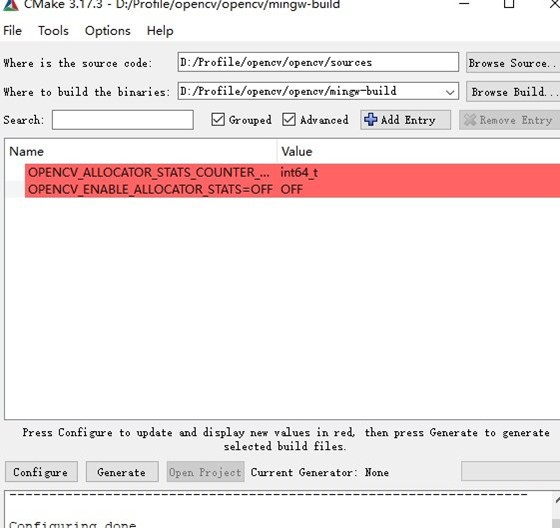
- 需要2次Configure和1次Genrate即可编译完成。
cd opencv\mingw-build目录下输入mingw32-make- 等待完成,
mingw32-make install - 打开你的mingw-build文件夹,里面有个install目录就是你要的,可以复制一下这个文件夹,以后就不用重新编译了。我在C盘建立了OpenCV目录,并且把install文件夹下的文件复制进去了,
C:\OpenCV\x64\mingw\bin加入系统环境变量Path中。
3. 写CMakeList
其实就是加入lib目录和include目录
cmake_minimum_required(VERSION 3.16)
project(opencv_test)
set(CMAKE_CXX_STANDARD 14)
add_executable(opencv_test main.cpp)
## 添加的OpenCVConfig.cmake的路径
set(OpenCV_DIR "D:/Profile/opencv_builded")
## 搜索OpenCV目录
find_package(OpenCV REQUIRED)
## 添加OpenCV头文件目录
include_directories("D:/Profile/opencv_builded/include")
## 链接OpenCV库文件
target_link_libraries(opencv_test ${OpenCV_LIBS})
4. 编译成可执行文件
main.cpp文件中写完后,cd 项目目录,cmake .,即可看到项目中新加了文件夹cmake-build-debug中里面存在.exe可执行文件。
